Configurer les produits en vedette
Obligatoire: avant de commencer, assurez-vous d'avoir ajouté une section de boutique en ligne et ajouté des produits à votre boutique .
Présentez jusqu'à 12 produits de votre boutique en ligne afin que les clients puissent voir rapidement vos meilleures ventes, ou les articles ou services sur lesquels vous souhaitez attirer l'attention.
- Accédez à votre page de produit GoDaddy.
- Faites défiler vers le bas, développez Websites + Marketing et sélectionnez Gérer en regard de votre site.
- Sur votre tableau de bord, développez Boutique , puis sélectionnez Produits .
- Sélectionnez Produits en vedette .
- Rechercher des produits par SKU ou par nom de produit. Dans la liste qui apparaît, sélectionnez ceux que vous souhaitez mettre en vedette.
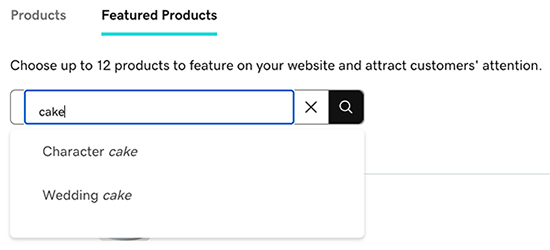
- Réorganisez vos produits en vedette en les sélectionnant et en les faisant glisser dans l’ordre souhaité. Cela changera leur organisation sur votre site de boutique en ligne.
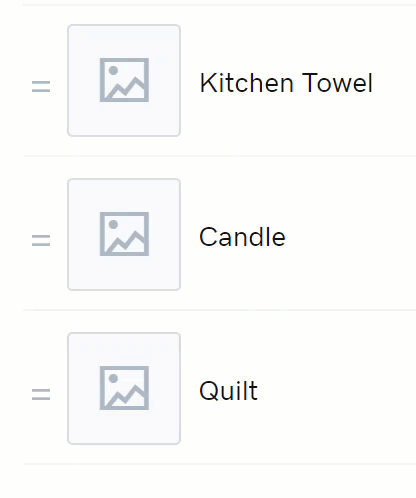
- Si vous ne souhaitez plus présenter de produit, sélectionnez
 Supprimer à côté du produit. Cela le supprime de la liste des produits en vedette mais ne supprime pas le produit lui-même.
Supprimer à côté du produit. Cela le supprime de la liste des produits en vedette mais ne supprime pas le produit lui-même.
Vous êtes prêt! Les modifications apportées à vos produits et produits en vedette sont automatiquement mises à jour, vous n'avez donc pas besoin de publier votre site.
Remarque: la présentation des produits sur votre site Web dépend de votre modèle. Si votre site Web ne dispose pas encore d'une section pour afficher les produits en vedette, ajoutez une section Produits en vedette . Chaque site Web ne peut avoir qu'une seule section Produits en vedette.